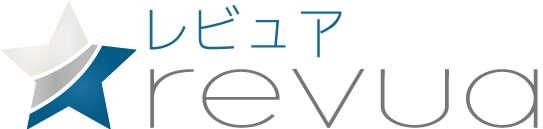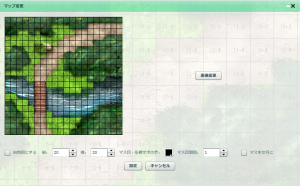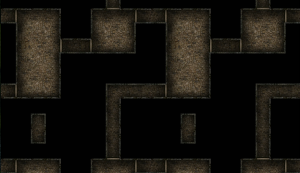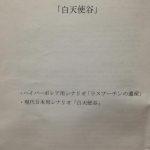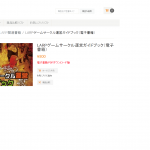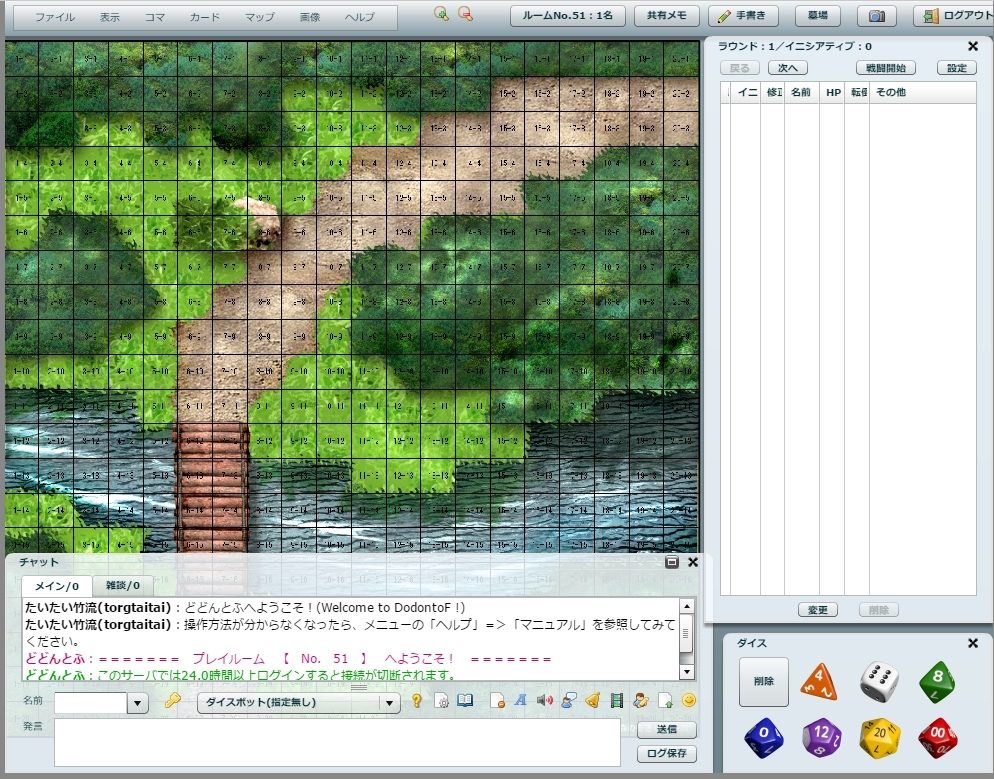
【どどんとふGMデビュー応援セット】
どどんとふでGMをやりたいという方必見!
ここさえおさえておけば大丈夫という項目をご紹介していきます!
初心者編も合わせて読んでいただけると嬉しいです。
※ここでご紹介する「どどんとふ」のバージョンは『Ver.1.48.20(2016/11/30リリース)』になります。
【ルームを作成しよう】
1.ホーム画面一番下にある「新規プレイルーム作成」をクリックしましょう。
または、「空き部屋」をダブルクリックしても「新規プレイルーム作成」ウィンドウが表示されます。
2.プレイルーム名、パスワード、ゲームシステム(ダイスボットを設定できます)を入力して「作成」をクリックしましょう。
3.これで今回使わせてもらうルームができました。
<ワンポイント:ルームの設定>
上の方、中央にある「ルームNo.xx:〇名」をクリックしてみましょう。
プレイルームの情報を変更することができます。
「ルームNo.xx:〇名」、「プレイルーム情報変更」、「拡張機能」で追加の設定をしてしまいましょう。
1.チャットタブの追加
2.座標表示のオンオフ
3.マス目表示のオンオフ
4.見学者の可否
など、追加で設定することができます。
【画像をアップロードしよう】
次に、使用する画像をアップロードしていきましょう。
おおまかな流れは、「画像」「ファイルアップローダー」「アップロード対象画像選択」「アップロード」です。
今回は、GM用に「隠し画像」をご紹介したしましょう。
キャラクター追加ウィンドウのタグ名の右上に、「隠し画像パスワード設定」という項目があることが見えるでしょうか。
画像をアップロードする際に、パスワードを設定することができるようになります。
これで、画像一覧を見られてもネタバレを回避することができますね。
また、タグというのは、初期設定での「キャラクター画像」や「マップ画像」という風に、検索をしやすくしてくれるものです。
とっさに選びやすいように、まとめて設定しておくとセッションを円滑に進行することができることでしょう。
【コマを準備しよう】
「コマ」、「キャラクター追加」、名前入力・画像を選択して「追加」し、小さなウィンドウからキャラクターをマップへおろしてあげましょう。
※マップ上で右クリックして一番上に表示される「キャラクター追加」も同様です。
まだ登場の時間ではないコマは、待機所で待ってもらいましょう。
「コマ」、「キャラクター待合室」、ここで、コマを出し入れすることができます。
これで、コマは、マップにもイニシアティブ表にも表示されることはなくなりました。
<ワンポイント:イニシアティブ表を活用しよう!>
イニシアティブ表では、変更するステータス(体力や魔力など)を管理することができます。
また、戦闘での順番や状態(行動済みや転倒など)も簡単に設定が可能です。
設定は、イニシアティブ表の右上「設定」からできます。
戦闘ルールを進行する上で、参加者全体で共有できるので、とても分かりやすくなる機能なのでご活用くださいませ。
<ワンポイント:複数作成でもっとドラマティックに!>
コマ作成の小さなウィンドウこと「キャラクター置き場」では、「複数作成」にチェックを入れると一気に複数のコマを作成することができます。
モンスターが大量に出現した!と言って、ガンガンコマ作成することができます。怖いですね。
また、「キャラクター置き場」は、作成者である方以外には見ることができない状態でもあります。
もっと秘密にしたいというときに、思い出してみるのもよいのではないでしょうか。
<ワンポイント:消してしまっても大丈夫、墓場!>
うっかり消してしまっても大丈夫です。
削除したものは一度、「墓場」というところに収納されます。
ここをクリックして、消してしまった画像を「復活」してあげましょう。
<ワンポイント:ステータスのない画像チット>
イニシアティブ表やその他欄のないコマを使いたいなと思ったことはありませんか?
「コマ」、「チット作成」で、画像だけのコマを作成することができます。
コマとは違った工夫に使える機能ですのでも、ぜひ触ってみてくださいませ。
【マップの機能を駆使しよう】
この項目ではマップ機能三銃士をご紹介いたしましょう。
一人目は「マップ変更」、二人目は「フロアタイル」、三人目は「マップマスク」、四人目は「簡易マップ作成」です。
え、一人多い?
大丈夫です、原作でも三銃士は四人います。
その1「マップの変更」
画像のアップロードは済ませましたね。
では、マップを変更してみましょう。
1.上部「マップ」の上半分「マップ変更」。
2.「画像変更」をクリックして、さきほどアップロードした画像を選択して「設定」をクリックしましょう。
3.これで画像が変更されます。
※なお、縦横のサイズ、マス目の色、マス目の感覚、マス目を交互に、といった変更もできます。
その2「フロアタイル変更モード」
マップをさらに追加して表示することができます。
回転もできるので、簡易的なダンジョンを作ることも可能です。
1.上部「マップ」の上から二番目「フロアタイル変更モード」をクリックして、ウィンドウを表示させます。
2.画像を選択し、画像をクリックしたまま、配置したいところへずらします。
3.画像の上で右クリックすることで、固定、回転、削除といったこと変更ができます。
それだけでなく、マップの横にもうひとつマップを加えるという形で広げていくといった使い方もできます。
例えば、3階建ての建物をマップを変更するだけでなく、横に並べて配置できるというわけです。
その3.隠したいときは「マップマスク」
マップを用意したものの、ある一部分だけ隠したいというときはございませんか?
その場合は「マップマスク」が便利です。
1.「マップ」、「マップマスク追加」でマスクが作成できます。
2.名前、色、高さ、幅、透明度を設定できます。
3.ウィンドウ右側のマスクをクリックしながら隠したいところに配置します。
4.マスクを右クリックで、変更、固定、削除ができます。
※このマスクの下にキャラクターをおいておきたい場合はコマでこの設定をしておきましょう。
そうすれば、イニシアティブ表やマップからも隠すことができます。
その4「簡易マップ作成」
簡単なマップを作ることができます。
まず、マップを真っ白の状態に変更しましょう。
「マップ」、「マップ変更」、ウィンドウの下側「白地図にする」にチェックを入れます。
次に「マップ」、上から四番目「簡易マップ作成」をクリックです。
このウィンドウで、マップを実際に書き込んでいくことができます。
このようにマップといっても様々な演出が可能となります。
最初は、マップの切り替えからスタートしていってもよいでしょう。
応援しています。
【セッション中に使える機能】
その1、ダイス(サイコロ)
TRPGで使われるダイスの種類は、百面ダイスや六面ダイス、二十面ダイスなど非常に多様です。
どどんとふでは、チャットに文字入力することによって、ダイスを振ることができます。
例を挙げると、「1D100」(百面ダイス)や「2d6」(二個の六面ダイス)といった形です。
全角半角、大文字小文字の違いに関係なく、反応してくれます。
※もちろん、「ダイス」ウィンドウから振ることもできます。
この部分にカーソルをあわせるだけで、システム別に設定されたダイスボットが表示されます。
その隣の「?」をクリックすることで内容を参照しやすくなります。
※「?」はどどんとふバージョンVer.1.48.13(2016/07/14)からの機能です。
<ワンポイント:もっと詳しくダイスの機能>
・シークレットロール
非公開のダイスを振りたい場合
先頭に「s」を付けます。
例:s1d100
・チョイスダイス
ランダムに選びたい場合
例:CHOICE[A,B,C]
・計算もできる
足し算:1d100<=(50+10)
引き算:1d100<=(50-10)
掛け算:1d100<=(18*5)
割り算:1d100<=(50/2)
※ただし、割り算は切り捨てになるのでご注意ください。
ダイスボットにカーソルを合わせると表示される上部分、基本的なダイスの機能というかたちで記載されています。
役立てたい機能ですね!
その2、秘密のチャット秘話機能
こっそり秘密のお話がしたいと思ったことはありませんか?
名前の隣の鍵のマークをクリックすると、ウィンドウが黄色に染まり、「秘話モード」が解禁されます。
こちらでは、指定した人にだけチャットを送信することができます。
ただ、ダイスが振れない状態でもありますので、切り替えを忘れないようにしたいですね。
その3、点呼/投票、目覚ましアラーム
点呼では、参加者の準備状況を確認することができます。
投票では、行動の最終確認を取ることもできます。
反応のない参加者へ飛び切りのアラーム音をお届けすることもできます。
意思疎通を助ける機能として活躍しそうですね。
【準備をしたルームのバックアップを作ろう】
ここまで準備したものを保存して、次のセッションでの準備を楽にしましょう。
「ファイル」をクリックしてください。
「セーブ」では、設定の部分(画像以外)の保存データを作成できます。
「ロード」では、そのセーブデータを、全部または一部引き継ぐことが出来ます。
「全データセーブ」では、画像込みのすべてのデータを保存することができます。
「全データロード」では、全データを引き継ぐことができます。
【部屋の削除】
まず、画像を削除して、墓場を空にしておきましょう。
次に「部屋を削除」いたします。
最後にログアウトする場合、「ログアウト時に部屋を削除する」ことができます。
非常に簡単な方法といえるでしょう。
それ以外にも、ホーム画面にて、ルーム番号を入力してから「指定プレイルーム削除」、またはルームを選択して右側にある「削除」をクリックすることでも削除することができます。
利用したら必ず部屋を削除いたしましょう。
放置はそのまま、次にセッションを楽しむ人たちの場所を奪うことと同じです。
【もっと詳しく知りたい方必見!作者様直筆マニュアル】
どどんとふの作者である「たいたい竹流さん」がつづった一冊がございます。
「どどんとふで始める初めてのオンラインセッション2015年夏の号!」です!
2016年版は発行されていませんので、こちらが最新版となります。
無料で全ページを閲覧可能な体験版もダウンロードできます。
軽快な語り口調でとても読みやすいので、まずはお試しに読んでみてください!